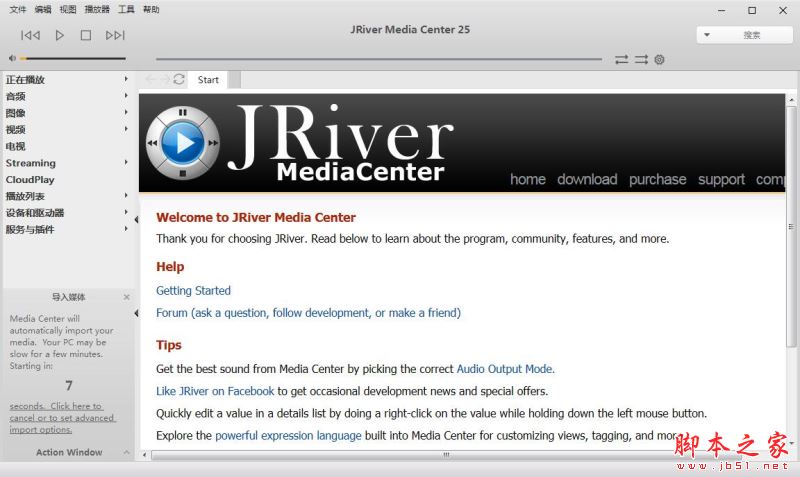
JRiver Media Center的无线控制方法教程
1、PC端
安装好JRMC软件。
“工具”-----"选项"----“媒体网络”----“启用网络媒体分享这个媒体库并建立网络服务”打勾,一步步点确定。
会产生一个密码,等会手机端会用到的
好了,点"确定"
如此即开启了JRMC的DLNA功能,JRMC成为其他DLNA设备可访问的媒体服务器。
2、手机端
安装Gizmo软件,启动软件,输入刚才的密码,OK,联上了。
此时会弹出一个选择框,请注意:
先择Here,是将PC上的音乐、视频传到手机、平板上播放。。。。
选择Server,才是用手机来控制PC播放音乐
OK,现在重启下JR软件,就可以用手机、平板无线控制PC播放音乐了!!
音乐库与PC端是同步的,手机的音量大小键可以控制播放器的音量大小。
注意事项:
1、手机端如何按PC文件目录列表播放
好多人硬盘里都有几千首歌,在PC端建“播放列表”,然后手机端用“播放列表”来找歌不太方便。默认的专辑、艺术家、风格,之类的,实在太不习惯。多数人还是喜欢用文件夹的方式播放,找歌也方便。
设置方法如下:
1)“工具”----“选项”----“自动导入”----点“配置自动导入”,在弹出的对话框中,添加你存歌的目录。如:“E:\流行",F:\古典”这类的。把那些“C:\USER\.....\Music"之类,用不着的目录都删掉吧。
2)“工具”-----"选项"----“媒体网络”----“定制Gizom和WebGizom视图”----“加入”----"标准视图和媒体库"-----选择“AUDIO\Files";
这时左边"AUDIO"下面就多了一个"Files",点击”Files",在右边点的“按此顺序显示类别”里头点击“文件类型”,然后点“编辑”,在“选择字段”列表中选择中”文件(路径)” (千万不要选“文件(标题)”,否则手机端会把每一个音乐文件显示为一个文件夹。。)OK,点”确定“,重启下JR软件,手机端就可以按文件目录来选歌了。
2、音量控制怎么不起作用?
用ASIO时音量控制可能不起作用,需要设置一下
"工具"----"选项"-----"音量"-----"音量模式"-----"内在音量“ 点”确定“
OK
3、加快播放器的启动速度
“工具”----“选项”----“启动选项”-----“启动界面” -----去掉“显示启动画面”、“显示窗口”、“显示目录树” 前面的小勾;
“工具”----“选项”----“启动选项”-----“启动界面” -----将“位置"设为“音乐” 或设为“上次位置”(否则会打开网页)
已知BUG:
当“采样率”设置为高于44.1KHz时,如88.2KHz 96KHz 176.4KHz 192KHz等,用CUE分轨的APE、FLAC、WAVE文件,除了最后一首正常以外,播放到50%以上,就会跳到下一首,拖动进度条50%以上也会跳到下一首。
如不用CUE分轨而是整轨播放,则无问题。
设置更高采样率的DSD 2XDSD输出没有问题,只是CPU占用率会升高。
我的两块声卡都如此,看来不是驱动的问题,是播放器的问题了。
以上就给脚本之家小编给大家下来的JRiver Media Center的无线控制方法的详细教程了,希望能帮助到大家。
 /1
/1 